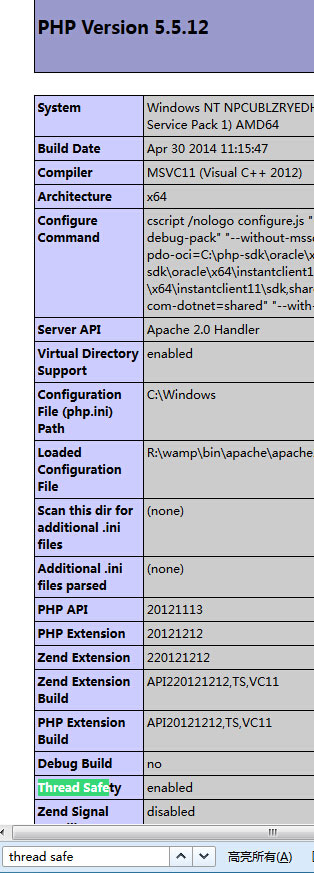一、下载
找到完整的memcache的Windows安装包,解压放在硬盘上,比如 F:\memcached.exe
二、安装
WIN7 64位双击打开这个exe可能只有一个空的窗口,不能输入任何命令,所以这个exe不是这样用的。要运行cmd控制台,输入 F:\memcached.exe -d install 安装,再输入 F:\memcached.exe -d start 启动。
Tips:如果没有报错信息,则至此memcached已经安装并启动,而且默认是开机自动启动的
三、PHP扩展下载及版本说明
可以在CSDN上找到完整的 php_memcache.dll 扩展包,选择对应自己php版本的扩展 下载链接 。
注:ts是指线程安全、nts是指线程不安全,可以在phpinfo中的查找 Thread Safety项,若是enabled则为线程安全。
四、PHP扩展配置
如果是使用WAMP集成安装环境,默认情况下 dll扩展文件 放在 /wamp/bin/php/php5.5.12/ext/ 目录下,然后修改php.ini的配置文件。在extension=...dll 那一排的后面增加一句 extension=php_memcache.dll,然后重启apache,查看phpinfo看是否有 memcache。
但是要注意WAMP下的PHP的配置文件不是 /wamp/bin/php/php5.5.12/php.ini ,而是 /wamp/bin/apache/apache2.4.9/bin/php.ini ,也就是说WAMP把真正要用php.ini文件放到Apache的文件夹中去了,这个地方一开始最纠结了。具体配置文件的位置可能被改过,实际上以phpinfo的信息为准。
如果你是修改的是php目录里的php.ini,就会发现memcache扩展并没有被加载,phpinfo中没有memcache的信息,打开wamp中的菜单会看见php_memcache扩展前面有个红色叹号。这是因为 ext 目录里有这个 dll 扩展,而真正的 php.ini 文件里没有写这条扩展。所以要找到真正的php.ini文件去增加这条扩展
五、代码测试PHP是否成功扩展了Memcache功能
<"127.0.0.1", 11211);
$mem->set('key', 'This is a test!', 0, 60);
$val = $mem->get('key');
echo $val;
如果成功则会显示 This is a test!
否则会显示 “Fatal error: Class 'Memcache' not found in ...” 这种类似的报错信息,则需要你继续看看哪个步骤出错了,或者是没有把memcache扩展开启。